Cómo insertar contenido iframe en tu flipbook
Con la función de inserción iframe de Paperturn, puedes insertar cientos de formularios multimedia dinámicos e interactivos de todo Internet con un simple trozo de código HTML. ¿Necesitas un formulario de Google? ¿Una encuesta a clientes? ¿Una visita virtual en 3D? ¿Un cuestionario pop? ¿Una lista de reproducción de Spotify? ¿Una galería de imágenes? Las opciones son infinitas. Dale a tu flipbook un nuevo nivel de interactividad que mantendrá a tus lectores enganchados y volviendo a por más.
¡Sigue los siguientes pasos para empezar!
Paso 1:
Elige el flipbook en el que quieras insertar un iframe y haz clic en el icono Editar.
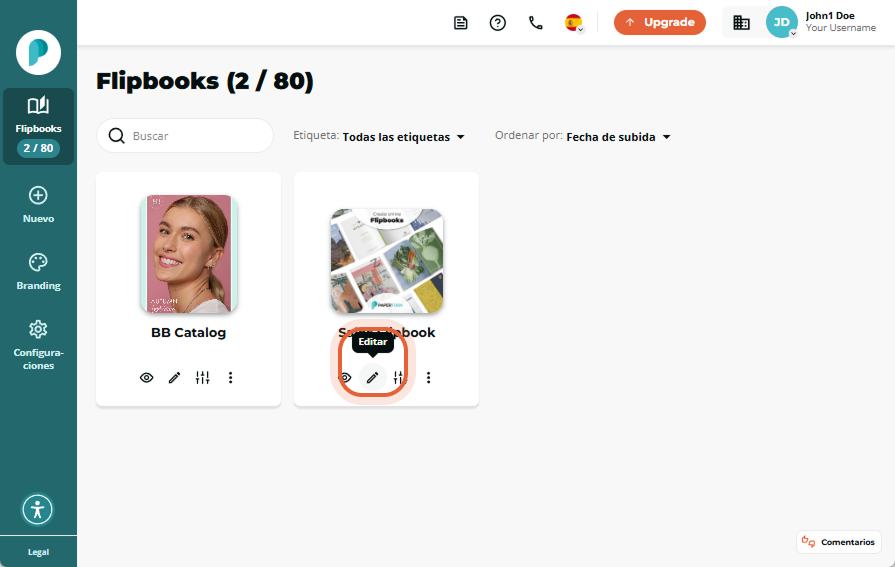
Paso 2:
Elige la página de tu flipbook a la que quieres añadir el iframe en la Navegación por páginas de la izquierda y haz clic en el botón Enlaces y vídeos.
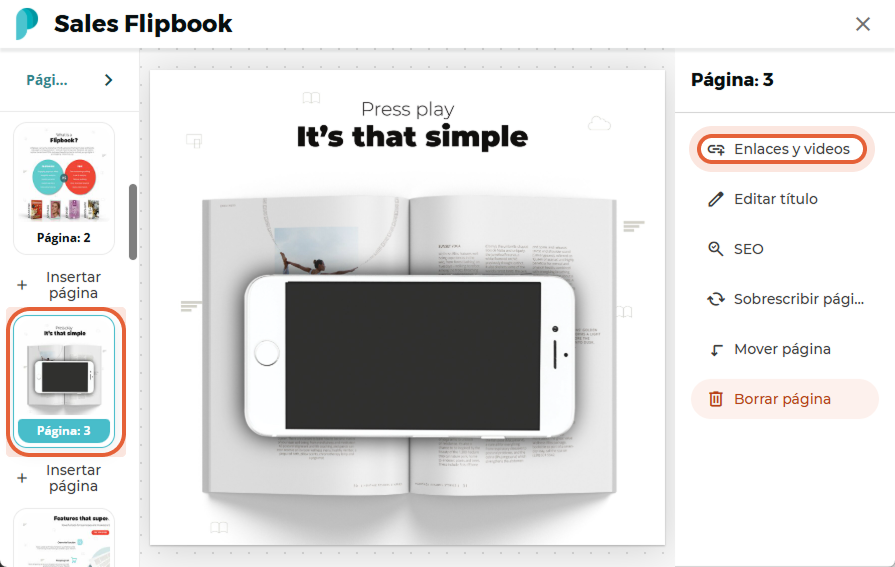
Paso 3:
Haz clic en el botón Integrar (iframe).
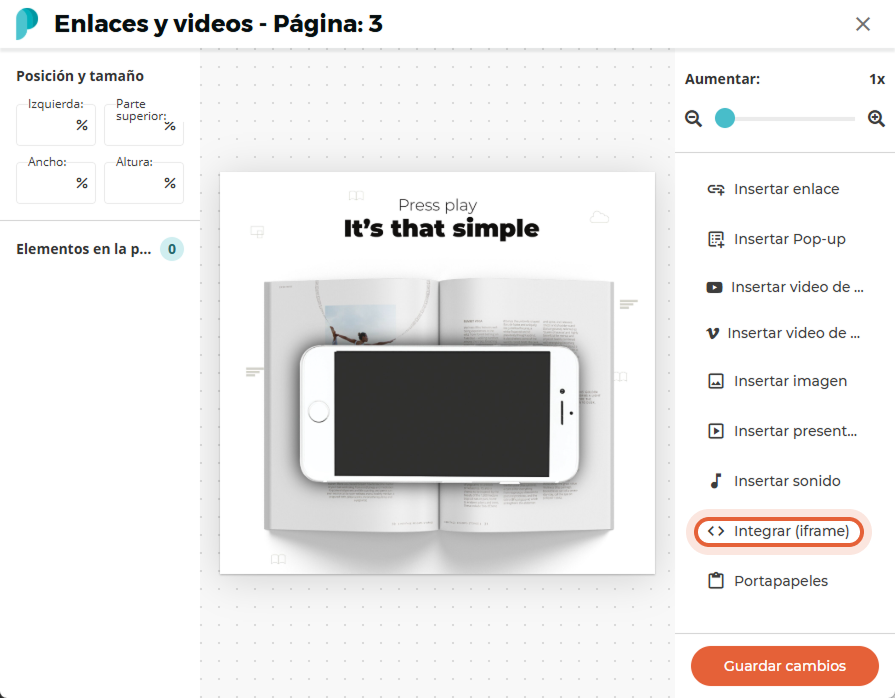
Paso 4:
Rellena el Título, añade un código de inserción Iframe válido y haz clic en OK.
(Normalmente encontrarás un código de inserción iframe en la opción compartir del contenido que deseas insertar - simplemente copia y pega este código)
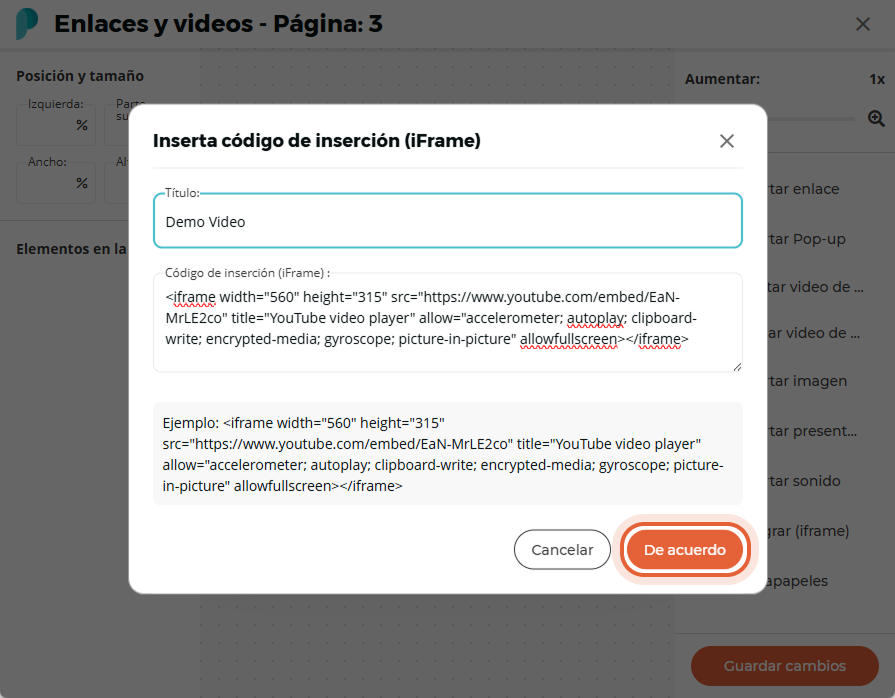
Paso 5:
Utiliza los tiradores blancos alrededor del iframe para redimensionarlo o reposicionarlo según sea necesario. Cuando hayas terminado, haz clic en Guardar cambios y cierra el editor, seleccionando la X de la esquina superior derecha.
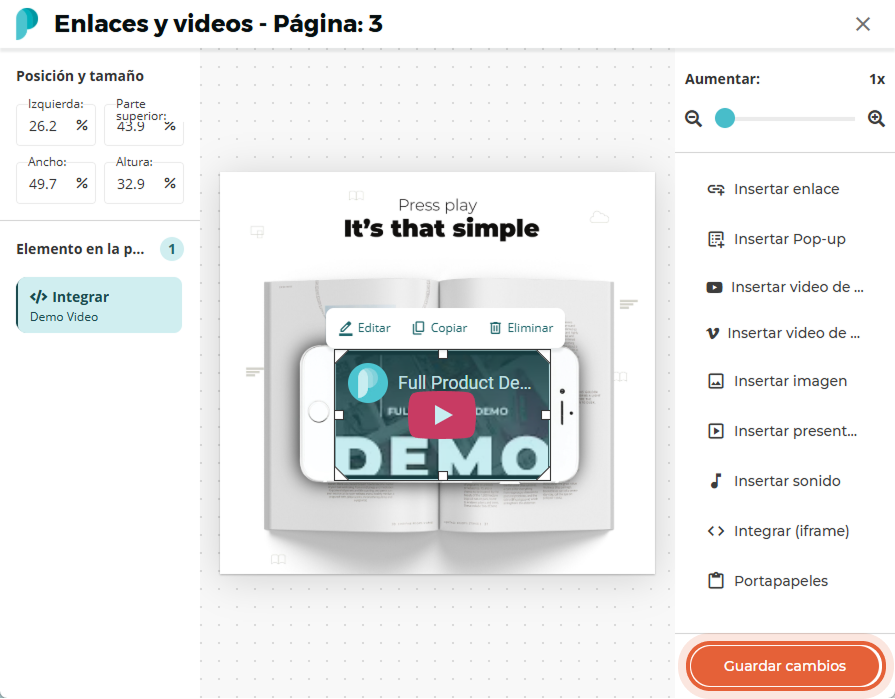
¡Ya puedes abrir tu flipbook y ver el elemento interactivo que acabas de insertar!
Aquí tienes algunos ejemplos de lo que puedes añadir a tu Flipbook utilizando un código de inserción Iframe:
- Mapas interactivos
- Documentos / Hojas / Formularios / Cuestionarios
- Visitas virtuales en 3D
- Modelos 3D
- Previsiones meteorológicas
- Listas de reproducción y Podcasts
- Gráficos y objetos de datos
- Archivos Mp4
- Presentaciones / Galerías
- Y mucho, mucho, mucho más...